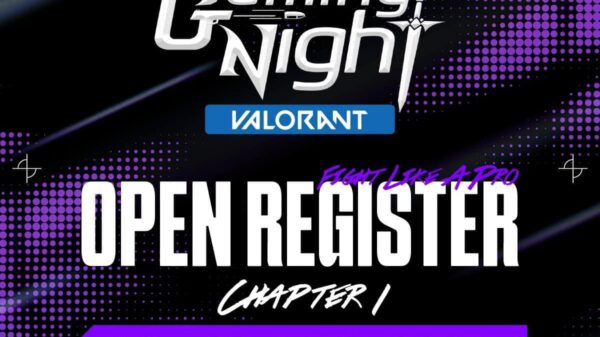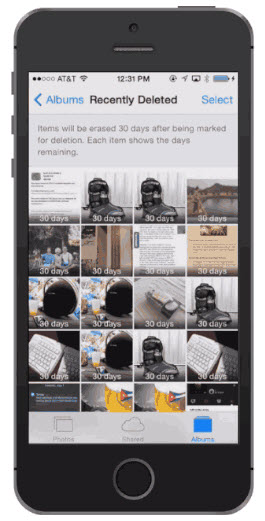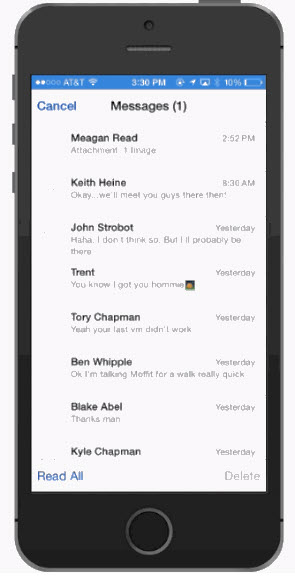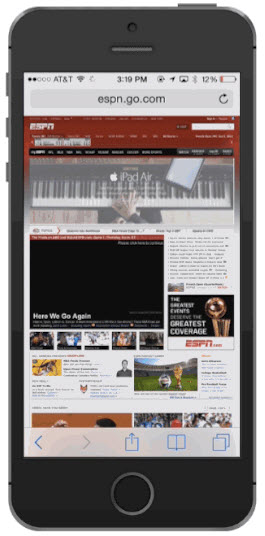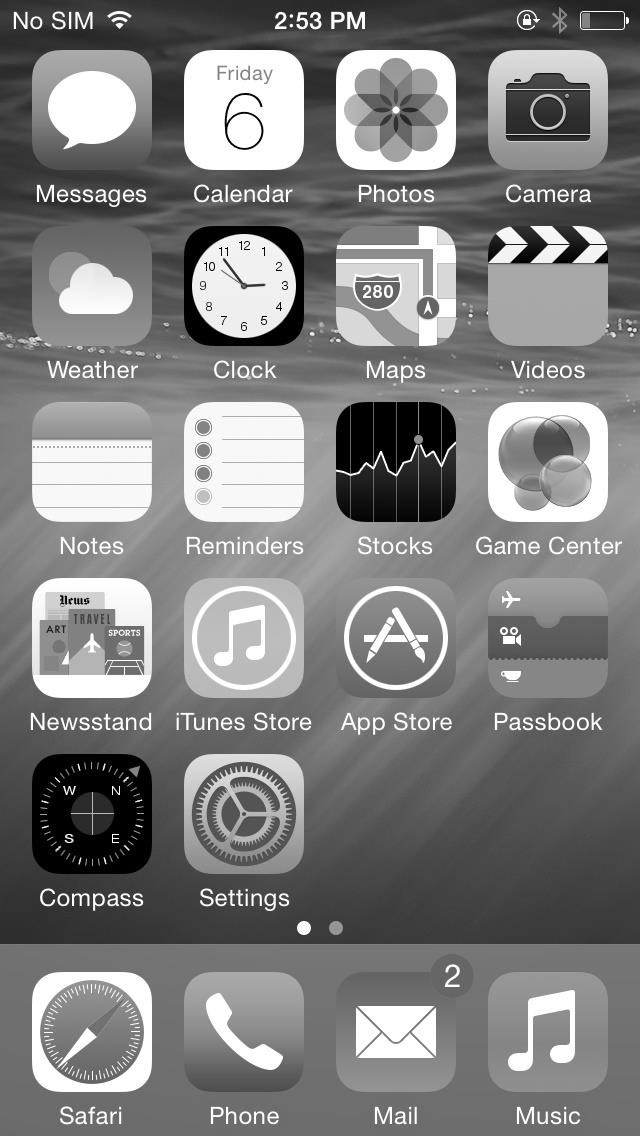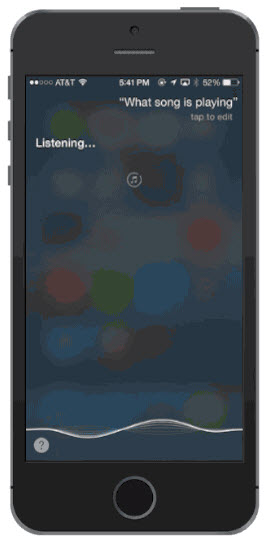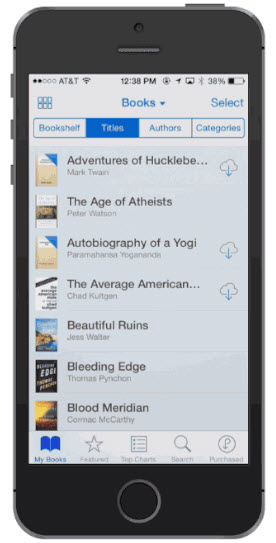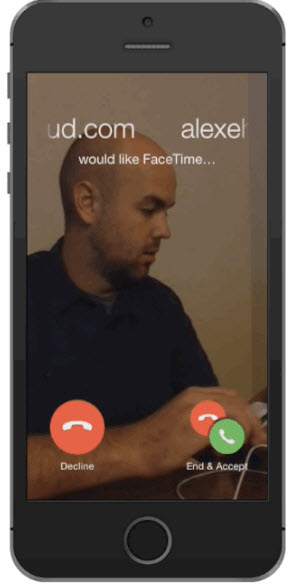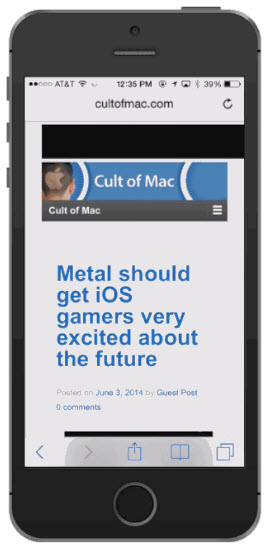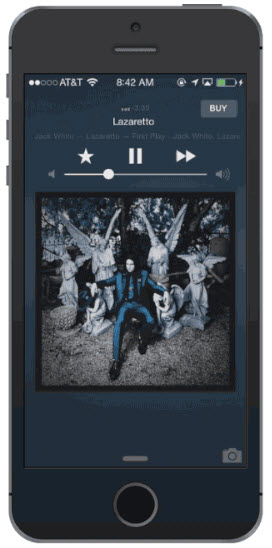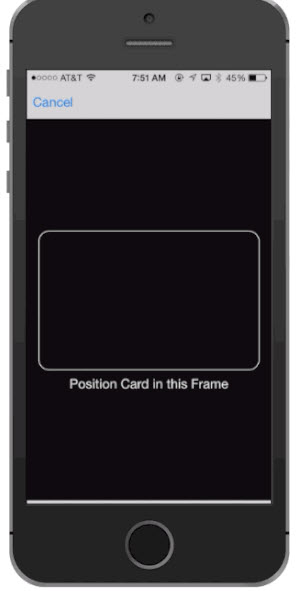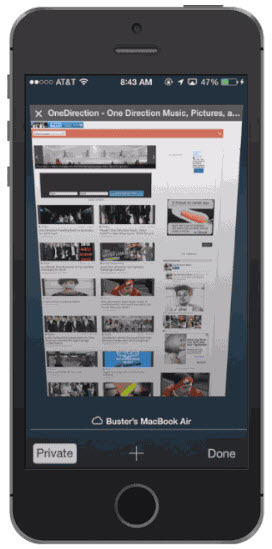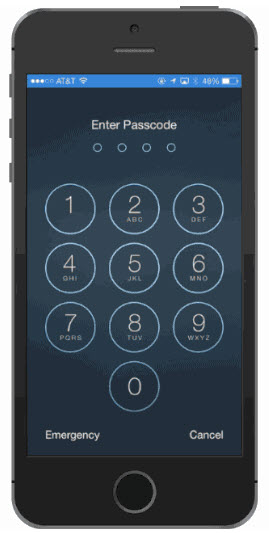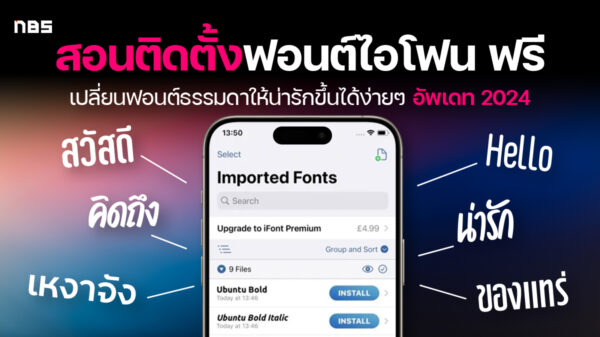iOS 8 ถือว่าเป็นอีกหนึ่งการอัพเดตครั้งใหญ่อีกครั้งหนึ่งจากทาง Apple ที่หลายคนอาจจะยังบ่นเพราะยังไม่คุ้น ด้วยรูปแบบการใช้งานที่เปลี่ยนไปบ้าง แต่ที่น่าสนใจก็คือฟีเจอร์มากมายนับร้อยที่พร้อมสำหรับให้ผู้ใช้ได้ลองสัมผัส เรียกได้ว่าเข้ามาเปลี่ยนการใช้งาน iPhone ไปไม่น้อยทีเดียว ด้วยสิ่งใหม่ๆ นี้จะเข้ามาตอบโจทย์การใช้งานในชีวิตประจำวันของหลายๆ คนได้ แต่ทราบหรือไม่ว่ายังมีฟีเจอร์อีกหลายส่วนที่ได้ถูกพัฒนาขึ้นมาและเชื่อว่าบางคนอาจจะยังไม่ได้ทราบหรือยังไม่ได้ลองใช้งานกันอีกด้วย เช่นเดียวกับที่เรายกกันมาให้ดูในวันนี้
Locate battery-hogging app ตรวจเช็คการใช้พลังงานบน iPhone
ในที่สุดก็มาให้ได้ใช้กับการตรวจเช็คการใช้พลังงานบน iPhone ให้ผู้ใช้สามารถดูได้ว่าแอพใดมีการใช้งานมากผิดปกติ โดยดูย้อนหลังเป็นวันหรือชั่วโมง ด้วยการเข้าไปที่ General > Usage > Battery Usage จากนั้นดูการใช้พลังงานในแต่ละแอพได้ทันที
เรียกคืนรูปได้ เมื่อเผลอลบไฟล์ผิด
เมื่อลบรูปผิดก็ไม่ต้องกังวลอีกต่อไป เพราะสามารถเรียกคืนกลับมาได้บน iOS 8 โดยที่เข้าไปที่ Album แล้วเลือกที่ Recently Deleted Folder จากนั้นเลือกรูปที่ต้องการ แล้วแตะที่ Recover
กำหนด All iMessages as read
ในแอพ Message บน iOS 8 เพิ่มฟังก์ชั่น Read All ให้คุณสามารถแก้ไข ตั้งการแจ้งเตือนและเลือกจัดเก็บข้อความสำคัญ 1 เดือนหรือ 1 ปีหรือจัดเก็บตลอดไป ขึ้นอยู่กับการตั้งค่าที่ต้องการ
Request desktop websites
เลิกการท่องเว็บไซต์ที่น่าเบื่อในแบบมือถือ เพราะ Safari บน iPhone เพิ่มความสามารถในการท่องเว็บในแบบเดสก์ทอป ด้วยการแตะที่ Address bar จากนั้น Swipe ขึ้นก็จะได้ใช้งานแล้ว
?Dark Mode? หน้าจอในแบบ Grayscale
มีการเพิ่มเติม Dark Mode เข้ามาใน iOS 8 ซึ่งเป็นฟีเจอร์ในการปรับหน้าจอในแบบ Grayscale ด้วยการเข้าไปตั้งค่าที่ Accessibilities สำหรับการสลับหน้าจอให้เป็นแบบขาว-ดำ เพื่อใช้ในการอ่าน Taxt ได้อย่างสบายตาและประหยัดพลังงาน
ซื้อเพลงจาก Shazam
ไม่ใช่แค่เพียง SIRI ที่มีความสามารถในการเรียนรู้เพลงผ่านทาง Shazam แต่ยังสามารถซื้อเพลงใน iTune ที่ถูกต้องบนเมนู SIRI ได้อีกด้วย โดยที่ไม่ต้องถามจาก SIRI ขณะที่กำลังเล่นเพลงนั้นอยู่ เพียงแค่กดปุ่ม Home และ SIRI จะทำการวิเคราะห์เพลงให้ทันที
Organize iBooks by category or series
Apple ตัดสินใจให้แอพ iBook เป็นแอพพื้นฐานใน iOS 8 พร้อมทั้งฟีเจอร์ในการจัดการที่ง่ายขึ้น โดยมีแท็บสำหรับแบ่งเป็น Series, Titles, Authors หรือ Categories
FaceTime call waiting จัดการสายได้ใน Face Time
ระบบ Facetime ยังคงไม่เปิดให้ใช้งาน Group Calling แต่ Apple ก็ได้ใส่ฟีเจอร์สำหรับการรอสายให้กับบริการ Video chat ที่ทำให้เลือกวางสายที่คุยอยู่ปัจจุบัน รวมถึงรับสายและไม่รับสายใหม่ที่กำลังโทรเข้ามา
Get transit directions quicker เลือกการเดินทางได้อย่างรวดเร็ว
ตั้งแต่ iOS 8 เป็นต้นไป ผู้ใช้สามรถค้นหาสถานที่ใน Apple Maps แล้วเลือกที่จะเดินทางไปยังจุดหมายทั้งการขับรถและเดิน ด้วยการทำงานร่วมกับแอพแผนที่อื่นได้อีกด้วย โดยการเลือกที่แท็บ App ที่มีอยู่ในเครื่อง โดยความสามารถนี้จะช่วยให้ผู้ใช้เข้าถึงและทำงานร่วมกับแอพที่ถนัดได้ดียิ่งขึ้น
ตั้งเวลาถ่ายภาพใน Burst Mode
แอพถ่ายภาพทั่วไปใน App Store ส่วนใหญ่สามารถตั้งเวลาในการถ่ายภาพได้ แต่แอพบน iOS 8 นั้นสามารถเลือกแท็บตั้งเวลาจากด้านบนของแอพเพิ่มเติมออพชั่น 3 และ 10 วินาทีเข้าไป อีกทั้งยังถ่ายภาพในแบบ Burst Mode สำหรับเลือกรูปจากเฟรมที่ถูกใจได้
RSS feeds in Shared Link
Safari เพิ่มความสามารถ RSS feeds เพื่อให้แชร์ Link feed ได้ โดยการเพิ่ม RSS feed ด้วยการเข้าไปที่เว็บไซต์ด้วย Safari จากนั้นเปิดที่ Shareed links แล้วเข้าไปที่แท็บ Subscriptions จากนั้นเลือกที่ Add Current Site
iTunes Radio บน Lockscreen
iTunes Radio เป็นอะไรที่ดูลงตัวมากกับ Lock screen บน iOS 8 โดยที่คุณสามารถเพิ่มเพลงเข้าไปในรายการโปรดได้ด้วยการแตะที่แท็บ ดาว นอกจากนี้ยังมีปุ่มซื้อ “buy” เข้ามาในเมนูให้อีกด้วย
เพิ่มข้อมูลเครดิตการ์ดด้วยกล้อง
ด้วยความสามารถของ iCloud ช่วยให้จัดเก็บข้อมูลรายละเอียดของเครดิตการ์ดส่วนตัวเราได้ แต่ในกรณีที่ต้องการซื้อหรือสั่งของออนไลน์ ผ่านทางเครดิตการ์ดใบใหม่ด้วยการใช้กล้องเป็นตัวสแกนข้อมูลต่างๆ บนบัตร เพื่อใส่ข้อมูลลงไปในช่องแทนการกรอกข้อมูลได้อีกด้วย
Safari มีโหมด Private ให้ใช้
สำหรับ Safari ในเวลานี้สามารถใช้ได้ทั้งโหมด Private และ Regular เวลาใช้งานเลือกที่จะสลับการทำงานร่วมกับเว็บสำคัญ ก็อาจเลือกเป็น Private โหมดได้ ซึ่ง iOS 8 จะถามว่าให้เก็บแท็บที่คุณใช้อยู่นั้นหรือไม่ ก่อนที่จะสลับไปยังโหมดปกติที่ใช้งานได้อีกด้วย
แสดงชอร์ตคัทบนหน้า Lock screen
iOS 8 จะแสดงชอร์ตคัทของแอพใหม่ขึ้นมาบนหน้าจอ เมื่อคุณผ่านไปยังสถานที่บางแห่งเมื่อใช้งาน Location เช่นเมื่อผ่านไปยังร้านกาแฟหรือร้านที่ให้บริการที่มีแอพรองรับอยู่ ก็จะปรากฏแอพเหล่านั้นขึ้นบนหน้า Lock screen หรือ Home screen เพื่อรอการติดตั้งต่อไป
จัดการ Apple ID ได้ง่ายขึ้น
เราสามารถจัดการระบบ Apple ID ผ่านทาง iTune หรือ App Store โดยที่ iOS 8 มีการเพิ่มเติมการตั้งค่าภายใต้ iCloud ที่ให้คุณดูหรือตั้งค่าข้อมูลส่วนตัว รวมถึงเปลี่ยนพาสส์เวิร์ด และใส่ข้อมูล เครดิตการ์ด รวมถึงแชร์ร่วมกันในครอบครัวได้อีกด้วย
โทรด่วนยามฉุกเฉินโดยไม่ต้องปลดล็อค iPhone
เวลานี้ทุกคนสามารถช่วยคุณในกรณีที่เกิดเหตุหรือหมดสติได้ โดยไม่ต้องปลดล็อคหน้าจอ iPhone ก่อน เพราะเราเลือกที่จะตั้ง Emergency Card ได้ด้วยตัวเอง ในส่วนของ Health App
ที่มา :?cultofmac